Changement de l'orientation d'une photo, Franç ai s – GiiNii GH-7AWP User Manual
Page 105
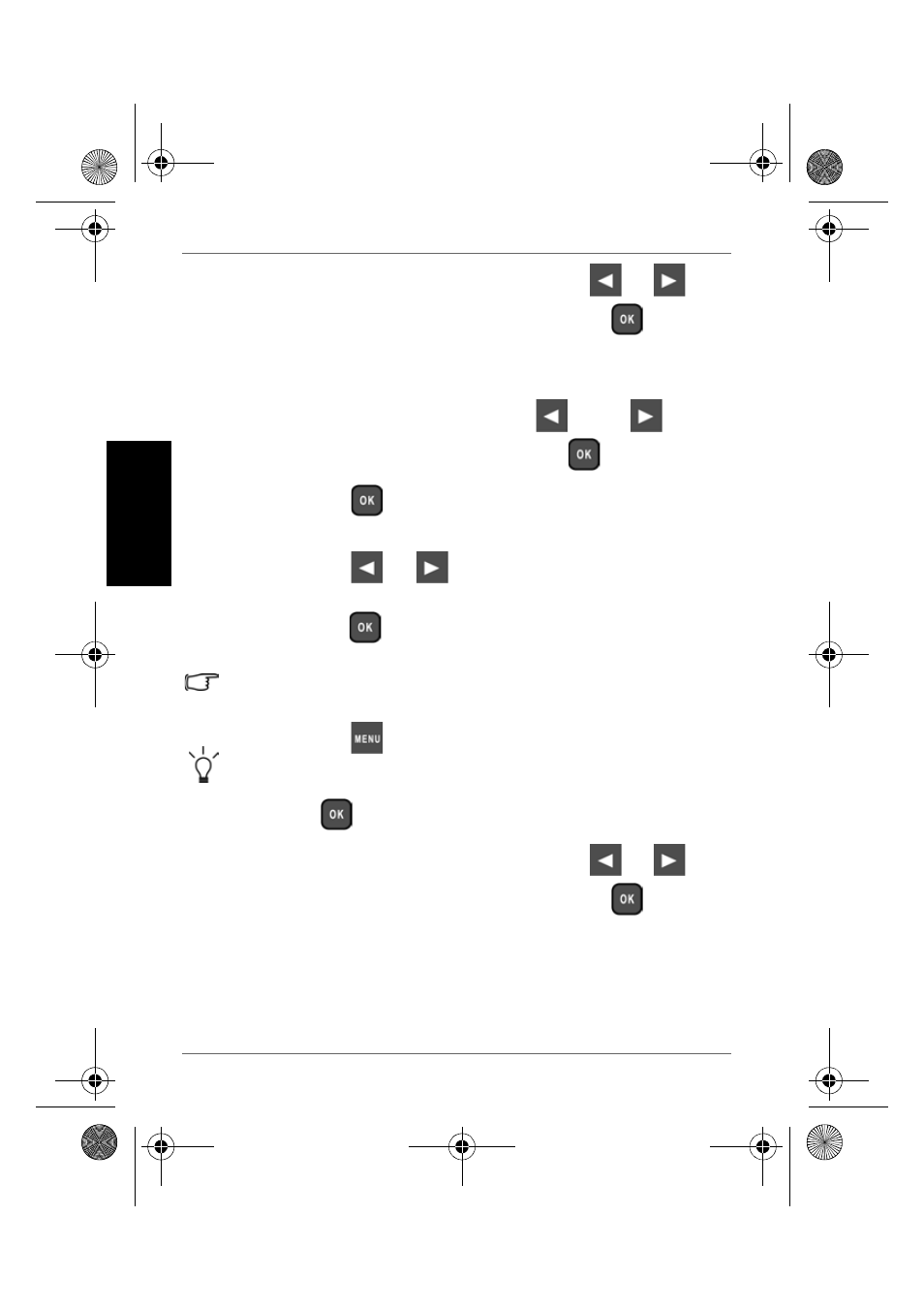
Gestion des photos
FR - 36
F
ranç
ai
s
5. Depuis le menu qui apparaîtra, appuyez sur
ou
pour
sélectionner Étiqueter ceci, puis appuyez sur
.
Changement de l'orientation d'une photo
1. Dans le menu ALBUM, appuyez sur
ou sur
pour
sélectionner un album, puis appuyez sur
.
2. Appuyez sur
pour activer le champ de sélection, affiché
en orangé.
3. Appuyez sur
ou
pour déplacer le champ de
sélection jusqu'à la photo que vous voulez sélectionner, puis
appuyez sur
pour confirmer.
La photo sélectionnée sera marquée d'un cadre bleu.
Répétez l'étape 3 pour sélectionner les autres photos que vous
souhaitez sélectionner.
4. Appuyez sur
.
Si vous voulez sélectionner toutes les photos affichées sur la page
actuelle, sélectionnez “Tout sélectionner” dans le menu contextuel et
appuyez sur
. Passez ensuite à l'étape 5.
5. Depuis le menu qui apparaîtra, appuyez sur
ou
pour
sélectionner Étiqueter ceci, puis appuyez sur
.
des aiguilles d'une montre.
6. Répéter l'étape 5 si vous souhaitez faire pivoter la photo à un
autre angle.
Philips_Photo_Only_UM_FR.book Page 36 Tuesday, August 3, 2010 4:04 PM
Cadre photo numérique Picture Frame
La Picture Frame fera pivoter la photo à 90 degrés dans le sens
